Ako obnoviť odstránený koncept v Outlooku 365
Rôzne / / April 03, 2023

Nerobte si starosti, ak ste niekedy odstránili alebo nesprávne umiestnili e-mail programu Microsoft Outlook alebo dôležitý súbor prílohy; stáva sa to každému. A existuje jednoduchá technika na obnovenie objektov programu Outlook, o ktorých ste si mysleli, že ich už nebudete potrebovať. Pri tvrdom vymazaní, kde sú údaje úplne odstránené z databázy, môžete dokonca obnoviť nenávratne stratené súbory. Ak ste používateľom programu Outlook, zaujíma vás, ako obnoviť odstránený koncept programu Outlook? Ak hľadáte ďalšie informácie súvisiace s Outlook, prinášame vám užitočnú príručku, ktorá vyrieši všetky vaše pochybnosti a otázky o tom, ako môžete obnoviť natrvalo odstránené e-maily z programu Outlook.
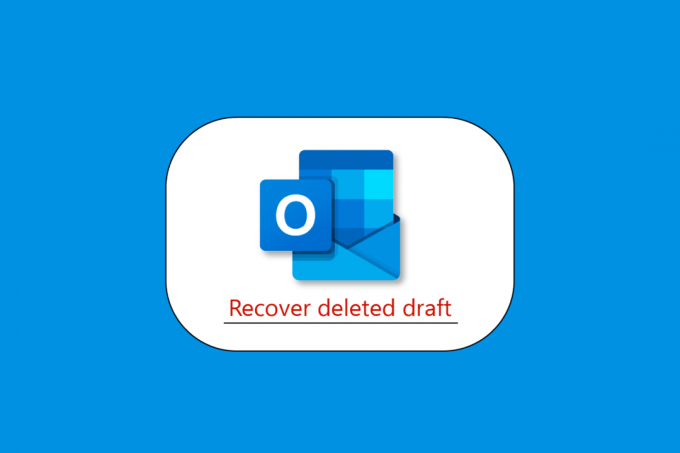
Obsah
- Ako obnoviť odstránený koncept v Outlooku 365
- Môžem obnoviť odstránený koncept e-mailu v programe Outlook?
- Je odstránený e-mail navždy preč?
- Kam idú odstránené koncepty v programe Outlook?
- Ako vrátiť odstránený koncept v programe Outlook
- Ako obnoviť odstránený koncept e-mailu v programe Outlook na iPhone
- Ako obnoviť odstránený koncept v Outlooku na Macu
- Ako obnovím natrvalo odstránené e-maily z programu Outlook
Ako obnoviť odstránený koncept v Outlooku 365
V tomto článku sme podrobne ukázali spôsoby obnovenia odstráneného konceptu v aplikácii Outlook 365.
Môžem obnoviť odstránený koncept e-mailu v programe Outlook?
Áno, môžeš obnoviť odstránený koncept výhľadu, keď neúmyselne odstránite položku z doručenej pošty v Outlooku, zvyčajne ju môžete obnoviť. The Zmazané položky alebo Smeti priečinok je prvé miesto, kam sa treba pozrieť. Nájdite požadovanú položku pomocou vyhľadávania, potom na ňu kliknite pravým tlačidlom myši a vyberte Presunúť > Iný priečinok.
Je odstránený e-mail navždy preč?
Nie, v programe Microsoft Outlook a Outlook na webe (predtým známy ako Outlook Web App) sa položky, ktoré boli natrvalo odstránené, automaticky presunú do Obnoviteľné položky > Priečinok vymazania a udržiavali sa tam 14 dní. Položky môžu byť uložené len jeden deň alebo až tridsať dní.
Kam idú odstránené koncepty v programe Outlook?
Microsoft Outlook je nevyhnutným desktopovým nástrojom na efektívnu optimalizáciu e-mailových účtov. Outlook zachová všetky e-maily a ďalšie informácie v niekoľkých priečinkoch. Napríklad všetky prichádzajúce e-maily sa ukladajú do Doručená pošta všetky odoslané e-maily sa ukladajú do priečinka Odoslané položky a všetky uložené e-maily sa uložia do priečinka Koncepty priečinok. Všetky e-maily, ktoré boli napísané, ale neboli nikomu odoslané, nájdete v Koncepty priečinok. Akýkoľvek e-mail, ktorý vytvoríte, môžete okamžite odoslať alebo uložiť ako koncept. Je však možné odstrániť e-maily z Koncepty priečinok náhodne alebo zámerne a neskôr tieto e-maily vyžadovať. Našťastie sa to dalo ľahko zvrátiť jednoduchým pohľadom Zmazané položky priečinok. Tento priečinok, ktorý uchová všetky odstránené e-maily, kontakty a ďalšie položky z programu Outlook, je porovnateľný s Košom systému Windows. Priečinok Odstránené položky sa dá použiť na obnovenie náhodne odstránených atribútov vrátane konceptov e-mailov a iných typov údajov. Vymazanie konceptu e-mailu pomocou klávesov Shift+Del alebo z priečinka Deleted Items však znamená, že ho nemožno manuálne obnoviť.
Ako vrátiť odstránený koncept v programe Outlook
Ako vidíte, existuje veľa možností, čo sa môže stať, ak stratíte koncepty e-mailov programu Outlook. Poďme sa teda pozrieť na niektoré z týchto metód na obnovenie konceptu e-mailu programu Outlook. Tu je návod, ako na to obnoviť odstránený koncept výhľadu v niekoľkých jednoduchých krokoch:
Metóda 1: Vyhľadajte priečinok Koncepty
Pred vykonaním akejkoľvek závažnej akcie sa uistite, že ste sa pozreli do priečinka Koncepty v programe Outlook. Outlook by mal automaticky ukladať neodoslané e-maily do priečinka Koncepty, takže váš e-mail tam mohol byť celý čas.
1. Jednoducho sa prihláste do svojho účtu Outlook.
2. Vyberte Koncepty kategóriu z bočného panela.
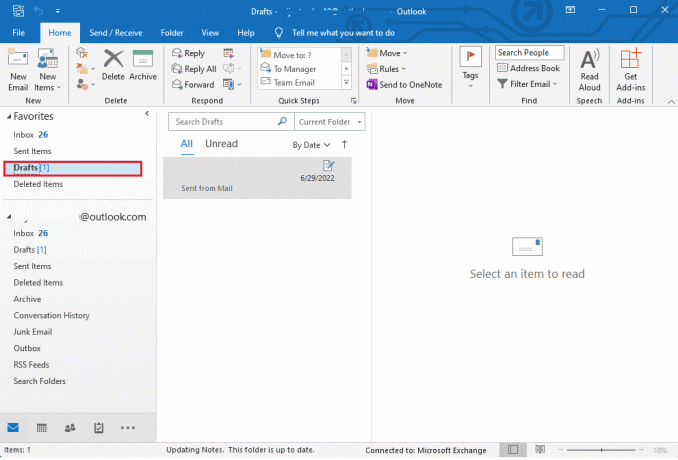
3. Tu môžete jednoducho obnoviť akýkoľvek e-mail a zobraziť všetky uložené e-maily v časti Koncepty.
Prečítajte si tiež: Ako vytvoriť nový e-mailový účet Outlook.com?
Metóda 2: Vráťte akciu späť v programe Outlook
Tí, ktorí neúmyselne vymazali svoje koncepty e-mailov v programe Outlook, môžu odstránenie jednoducho „vrátiť späť“. Po vymazaní konceptu e-mailu jednoducho vyberte ikonu Späť na paneli s nástrojmi (alebo možnosť rýchlej ponuky). Okrem toho môžete jednoducho vrátiť späť akciu a obnoviť koncept e-mailu v programe Outlook stlačením tlačidla Klávesy Ctrl + Z súčasne.
Metóda 3: Obnovte odstránené položky v programe Outlook
Koncepty e-mailov môžu príležitostne skončiť v priečinku Odstránené položky, keď sa Outlook ukončí. Môžete teda použiť bočný panel na prístup k priečinku Odstránené položky, kde sa dozviete, ako obnoviť koncept e-mailu programu Outlook. Namiesto toho môžete vidieť túto možnosť na primárnom navigačnom paneli v niektorých verziách Outlooku.
Po otvorení môžete jednoducho zobraziť a obnoviť svoj koncept e-mailu Zmazané položky priečinok. Jednoducho prejdite do priečinka Odstránené položky a vyberte položku Obnoviť odstránené položky možnosť načítať každý koncept e-mailu z programu Outlook.
Takto obnovíte odstránený koncept aplikácie Outlook.
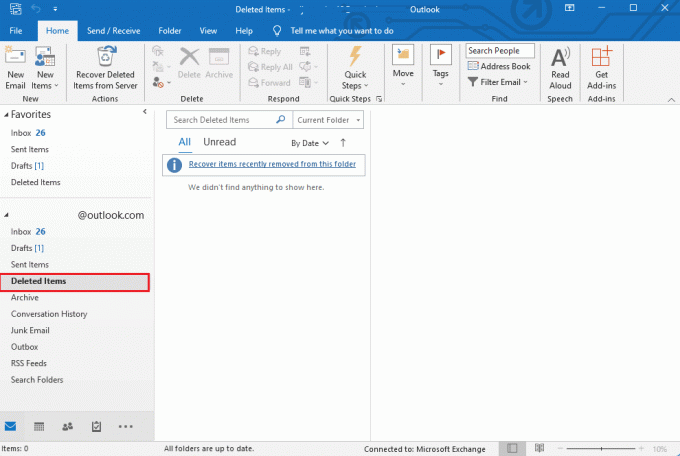
Ako obnoviť odstránený koncept e-mailu v programe Outlook na iPhone
Vaše koncepty e-mailov a všetky manuálne odstránené e-maily sa presunú do priečinka Odstránené položky. Takže, keď sa niekto pýta, ako na to obnoviť odstránený koncept e-mailu v programe Outlook na iPhone, obnoviť odstránené koncepty v programe Outlook alebo obnoviť neuložené koncepty e-mailov v programe Outlook. Riešením je priečinok Deleted Items Folder. Po tom, ako viete, ako obnoviť odstránený koncept programu Outlook, tu je návod, ako na to obnoviť odstránený koncept e-mailu v programe Outlook na iPhone v niekoľkých jednoduchých krokoch:
1. Prihlásiť sa Outlook na vašom iPhone.
2. Klepnite na označený priečinok Odstránené.
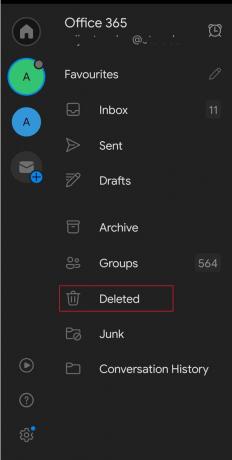
3. Na obrazovke sa zobrazí zoznam všetkých odstránených objektov.
4. Vyberte si veci, ktoré chcete obnoviť.
5. Klepnite na e-mail, ktorý chcete obnoviť iba pre jednu položku.
6. Vyberte Skopírujte do iného priečinka pod Pohybujte sa.
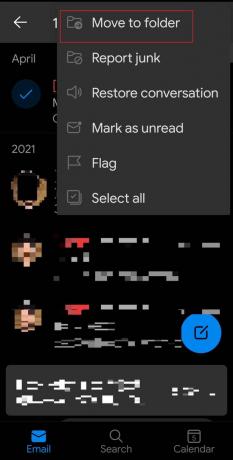
7. Rozhodnite sa aj pre priečinok, do ktorého chcete obnoviť vybrané položky.
Poznámka: Ak chcete obnoviť odoslanú poštu, dôrazne vám odporúčame vybrať si priečinok Odoslaná pošta, ak chcete ak chcete obnoviť akúkoľvek prijatú poštu, prejdite do svojej doručenej pošty, ak chcete obnoviť odstránené koncepty, prejdite na položku Koncepty priečinok.
8. Klepnite na OK z menu.
Prečítajte si tiež: Čo je žltý trojuholník programu Outlook?
Ako obnoviť odstránený koncept v Outlooku na Macu
Keď sa naučíte, ako obnoviť odstránený koncept programu Outlook, môžete použiť nasledujúce metódy na rýchle načítanie odstránených položiek z priečinka Deleted Items Outlook do 30 dní:
1. Prihláste sa do svojho Outlook účet Mac.
2. Na ľavej table vyberte položku Zmazané položky priečinok.
3. Kliknite Obnoviť po výbere e-mailu, ktorý chcete získať.
Do 30 dní možno budete môcť obnoviť e-maily, ktoré boli natrvalo odstránené alebo ktoré boli vymazané z priečinka Odstránené položky. V takom prípade musíte na prístup k priečinku Obnoviteľné položky použiť svoj Mac. Upozorňujeme, že mobilný prehliadač k nemu nemá prístup.
1. OTVORENÉ Outlook na počítači Mac a prihláste sa.
2. The Zmazané položky priečinok je možné vybrať.
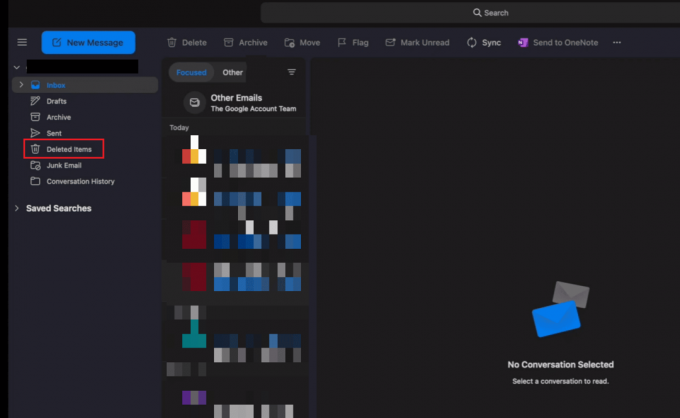
3. Kliknite na Obnovte odstránené položky.
4. Vyberte si Zotaviť sa po výbere požadovaného e-mailu.
5. Vybrané veci sa vrátia späť do pôvodného priečinka. Ak sa zničí aj pôvodný priečinok, vymazaný e-mail sa vráti do vašej doručenej pošty.
Prečítajte si tiež:8 spôsobov, ako opraviť program Outlook Toto nie je platná chyba názvu súboru
Ako obnovím natrvalo odstránené e-maily z programu Outlook
The priečinok obnoviteľných položiek by mala byť vašou ďalšou zastávkou, ak nemôžete nájsť niečo v Zmazané položky priečinok. Tu je návod, ako na to obnoviť natrvalo odstránené e-maily z programu Outlook v niekoľkých jednoduchých krokoch:
1. Uistite sa, že ste pripojení k poštovému serveru a online.
2. Vyberte Zmazané položky zo zoznamu e-mailových priečinkov v programe Outlook.
Poznámka: Ak len vidíte Smeti priečinok namiesto Zmazané položky priečinok, váš účet nepodporuje obnovenie položiek, ktoré boli z tohto priečinka odstránené.
3. Vyberte si Obnoviť odstránené položky z Priečinok Ponuka.
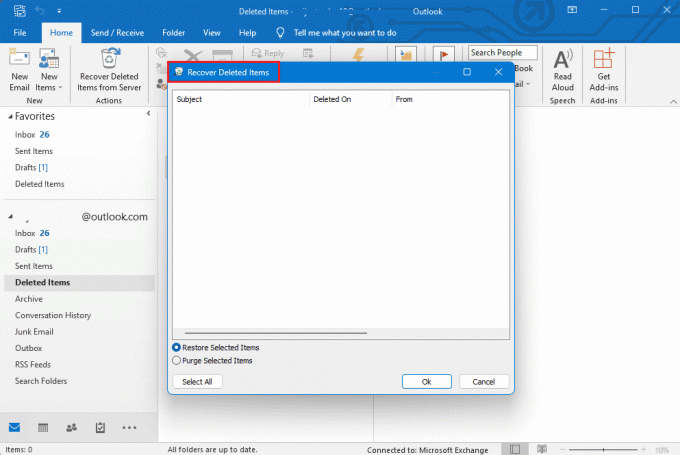
4. Po výbere objektov, ktoré chcete obnoviť, kliknite Obnoviť vybrané položkya potom kliknite OK.
5. Ak sa vám nepodarilo nájsť odstránenú položku v priečinku, kontaktujte svojho správcu Obnoviť odstránené položky okno. Môžu byť schopní nájsť správu pomocou centra eDiscovery Center.
Dúfajme, že po tejto príručke teraz viete, ako na to obnoviť odstránený koncept výhľadu v niekoľkých jednoduchých krokoch.
Odporúčané:
- Ako vyhľadať niekoho na Match.com podľa používateľského mena
- Ako zmeniť účet Microsoft na Minecraft PE
- Ako odstrániť účet Outlook
- 24 najlepších alternatív výhľadu
Dúfame, že s týmto jednoduchým sprievodcom už viete všetko Outlook a otázky typu ako na to obnoviť odstránený koncept e-mailu v programe outlook na iphone. Neváhajte však zanechať akékoľvek otázky, komentáre alebo obavy v sekcii komentárov nižšie a my sa budeme snažiť odpovedať na všetky vaše otázky. Dajte nám tiež vedieť, čo si myslíte o nasledujúcich témach nášho ďalšieho blogu.


